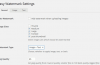
Cara Tambah Watermark Ke Dalam Gambar Secara Otomatis Di WordPress
Sekarang WordPress sudah banyak dipakai oleh fotografer dan seniman untuk menampilkan portofolio mereka. Situs-situs tersebut biasanya mengandung gambar dan karya seni asli. Terkadang orang lain ingin mencuri gambar-gambar tersebut dan menggunakannya tanpa izin. Untuk mengatasi masalah ini, pemilik situs perlu menambahkan watermark mereka sendiri ke dalam gambar. Pada artikel ini, kami akan membantu kamu cara menambahkan watermark ke dalam gambar di WordPress.
Pertama-tama, kamu perlu menginstal dan mengaktifasi plugin Easy Watermark. Setelah diaktifasi, buka menu Settings > Easy Watermark untuk mengkonfigurasinya.
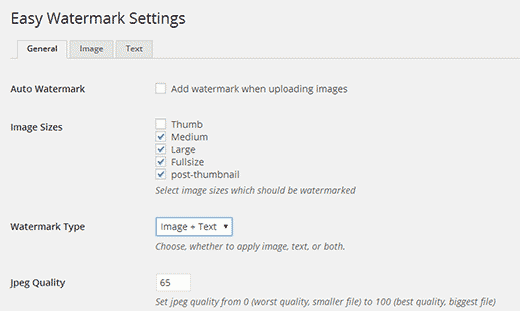
Halam setting Easy Watermark ada 3 tab. Di tab general, untuk menambahkan watermark secara otomatis ke dalam gambar yang diupload ke situs kamu.
Lalu kamu bisa memilih ukuran gambar yang seperti apa yang ingin diberikan watermark. Jika kamu ingin memasang watermark di featured image, jangan lupa kasih tanda centang di bagian “post-thumbnail”.
Setelah setting di tab general, jangan lupa save lalu pindah ke tab Image.
Jika kamu ingin menambahkan gambar menjadi watermark ke gambar-gambar kamu yang lainnya, inilah tempatnya dimana kamu perlu mengupload gambar watermark. Kamu bisa memilih opacity, posisi dan skala dari watermark itu sendiri di tab ini.
Jika kamu tidak ingin menambahkan gambar, tapi lebih suka menambahkan teks sebagai watermark, kamu perlu buka tab Text. Kamu bisa memasukkan teks apa saja sebagai watermark di sini, memilih jenis font, ukuran font, opacity dan posisi teksnya.
Menambahkan Watermark pada Gambar yang Sudah Pernah Diupload di WordPress
Untuk memasang watermark pada gambar yang sudah pernah diupload sebelumnya, buka menu Media > Easy Watermark, lalu klik tombol Add watermark to all images.
Penting: Proses ini tidak bisa balik ke semula. Disarankan untuk membackup situs WordPress kamu khususnya direktori upload media.
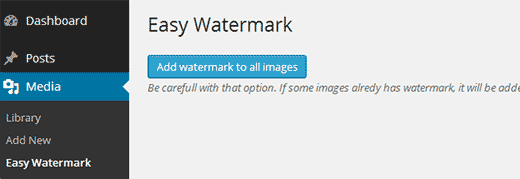
Menambahkan Watermark ke Gambar Secara Manual
Jika kamu tidak suka menambahkan watermark secara otomatis alias ingin melakukannya secara manual ke semua gambar yang sudah diupload, plugin Easy Watermark memberikan pilihan ini.
Pertama, buka menu Settings > Easy Watermark dan hapus centang pada bagian Automatically add watermark to images.
Kemudian buka menu Media > Library dan tambahkan watermark ke 1 gambar yang dipilih dengan mengklik link add watermark di sebelah gambar.
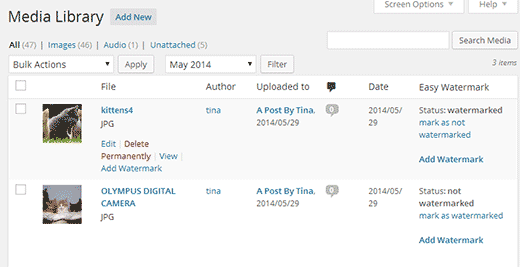
Kami harap artikel ini membantu kamu untuk memasang watermark gambar di WordPress. Jika kamu menemukan masalah apapun, jangan sungkan-sungkan memberi komentar di bawah ini.
Jika kamu menyukai artikel ini, kamu dapat berlangganan dengan cara memasukkan alamat e-mail pada popup subscribe yang muncul. Kami sangat membenci spam dan menghargai privasi email kamu. Kamu juga bisa like Facebook Fans Page kami.




1 Comment
betul sekali gan kadang suka kesel kalau gambar kita dicomot tanpa permisi biasanya saya menggunakan fotoshop buat kasih watermark, tapi sepertinya pake plugin lebih praktis udah gitu bisa sekalian kasih watermark di postingan yang sudah lama, trims infonya